Om ons bestelproces te vereenvoudigen gaan we nu nog een stap verder en daarbij maken we van de smartphone ons communicatiemiddel bij uitstek. Eenvoudig herbestellen van stockproducten of voorgemonteerde lades door de barcode te scannen, het melden van schadegevallen, ... Je hoeft er enkel maar je smartphone voor boven te halen!

Van Hoecke app
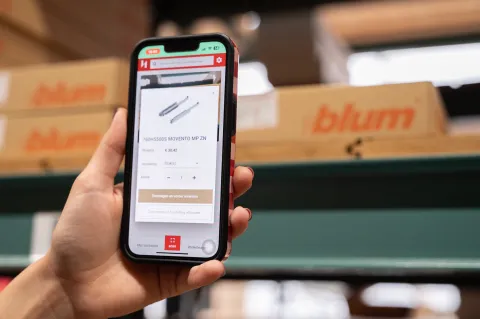
Hoe kan ik gebruik maken van de app?
De Van Hoecke app is een Progressive Web App die gebruik maakt van je mobiele browser en die je dus niet hoeft te downloaden in de App/Play store.
Om te starten, surf je gewoon met je mobiel toestel naar https://app.vanhoecke.be
Inloggen
Je kan op twee verschillende manieren inloggen.
- Via de knop "inloggen met accountgegevens". Hiervoor gebruik je dezelfde inloggegevens als op de website.
- Door een automatisch gegenereerde QR-code te scannen. Die kan je terugvinden in het gebruikersmenu op de website bij 'mobiele login'.
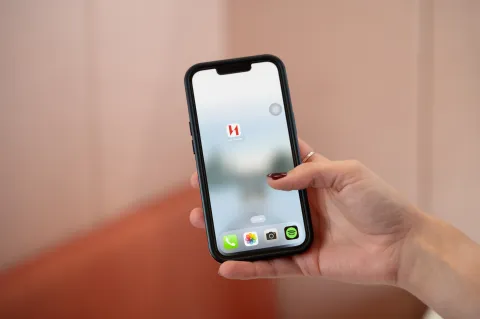
Zet de app op je beginscherm
Om er voor te zorgen dat je niet telkens naar de url moet surfen, kan je een snelkoppeling van de app op je beginscherm plaatsen. Zo vind je er een icoontje terug net zoals van je andere apps.
- Bij Android zal je in het begin automatisch de vraag krijgen om onze app toe te voegen aan je beginscherm.
- Op een toestel met iOS kan je dit manueel doen door onderaan op het deel-icoontje te klikken en vervolgens te kiezen voor "zet op beginscherm". Geef de app een naam en klik op "voeg toe" om het icoon op je beginscherm te zetten.
Blum-producten scannen
Nadat je bent aangemeld, zal je zien dat de app toestemming vraagt om de camera van het toestel te gebruiken. Dat is nodig om gebruik te kunnen maken van de scan-functionaliteiten in de app.
Vervolgens kan je aan de slag om Blum-barcodes te scannen. Alle producten die je scant, worden getoond op je scherm. Je krijgt hier de stukprijs te zien en je kan het aantal kiezen. Je kan dan kiezen om dit product toe te voegen aan je winkelmand en verder te winkelen of meteen de bestelling af te ronden.
Verder kan je hier ook handmatig een QR- of EAN-code ingeven. De verdere afhandeling werkt net zoals bij het scannen van een QR-code en staat in de volgende paragraaf beschreven.
Blum-producten manueel ingeven
Als er zich een situatie voordoet waarbij de scanfunctie niet werkt of door omstandigheden niet gebruikt kan worden (bv. een kapotte camera), kan je nog steeds manueel producten toevoegen aan je winkelmandje.
Een eerste manier om dit te doen is via de zoekfunctie bovenaan het scherm. Daar kan je de korttekst ingeven en krijg je meteen suggesties van producten die overeenkomen met het deel van de korttekst dat je hebt ingegeven. Je kan vervolgens het gewenste product aanklikken en dan kiezen hoeveel stuks je wil toevoegen aan je winkelmandje.
Verder kan je op de pagina om een product te scannen ook handmatig een QR- of EAN-code ingeven. De verdere afhandeling werkt net zoals bij het scannen van een QR-code en staat in de volgende paragraaf beschreven.
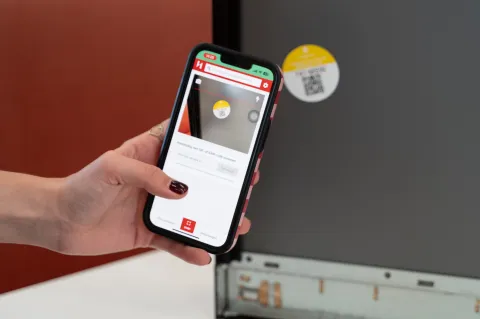
Lades scannen
Door de ladetag onderaan onze lades te scannen, kennen we onmiddellijk alle specificaties (kleur, afmeting, type, ...) van die lade.
Vervolgens zal er gevraagd worden naar de reden van de herbestelling:
- Een foutieve ingave corrigeren
Hiermee kan je een lade, mits een kleine wijziging, opnieuw in bestelling nemen. Door de lade te scannen kennen we alle specificaties. Opgelet! De wijziging zelf moet wel nog op de website gebeuren. - Een beschadigde lade (eigen schade) opnieuw bestellen
Is de lade beschadigd geraakt tijdens het montageproces en heb je dus net dezelfde lade opnieuw nodig? Scan de QR-code en je kan de lade onmiddellijk opnieuw in bestelling nemen. - Een beschadigde lade (schade door transport/ Van hoecke) opnieuw bestellen
Indien je de lade opnieuw nodig hebt omwille van een productiefout of een transportbeschadiging, kies je na het scannen van de QR-code voor deze optie. Vervolgens zal er gevraagd worden om een foto te nemen van de schade en zal de lade toegevoegd worden aan de mobiele winkelkar. Je kan tot 3 foto's nemen om de schade duidelijk te maken.
Mobiele winkelkar
Alle gescande producten kan je terugvinden in je mobiele winkelkar. Je kan er controleren of de juiste producten werden toegevoegd of de aantallen nog wijzigen. Die mobiele winkelkar kan je bekijken op je smartphone van waaruit je ook rechtstreeks kan bestellen. Maar je vindt hem ook terug op onze website door op het gsm-icoontje te klikken.
Als je de kar opent op de website, zie je alle gescande producten staan en heb je dezelfde functionaliteiten ter beschikking dan bij online winkelkarren. Je kan zelfs altijd nog andere producten aan de kar toevoegen.